Эти диалоги находятся в подменю Preferences меню Special. Имеются 9 диалогов: general, publishing, cache, proxy, colors, Window geometry, language negotiation, profiles и templates.
В каждом диалоге имеются три кнопки:
Кнопка |
Акция |
Apply |
Подтверждает и сохраняет опции, указанные в меню. |
Defaults |
Восстанавливает (но не выполняет сохранение) значения по умолчанию. Используйте кнопку Apply для подтверждения опций. |
Done |
Закрывает меню. |
Для открытия диалога General Preferences выберите General из подменю Preferences.
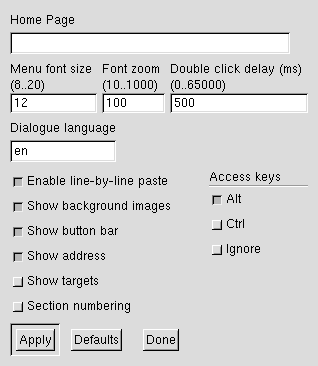
Диалог General Preferences отображает пользовательскую директорию, временную директорию и домашнюю страницу по умолчанию. Эти опции разъясняются ниже.
Пользовательская директория Amaya. Только в Windows, на рисунке не показана. Специфицирует директорию хранения пользовательских настроек.
Примечание:
Вы не можете изменить размещение этой директории.
Временная директория Amaya. Только в Windows,
на рисунке не показана. Специфицирует директорию, где Amaya хранит временные
файлы, например, при печати документа. Если не специфицирована, директория по умолчанию - c:\temp.
Примечание:
Изменение этой директории не уничтожает предшествующую. Вы обязаны удалить
старую директорию вручную. Если cache\кэш был размещён в
предыдущей временной директории, новый кэш будет создан в новой директории.
Home Page\Домашняя страница. Специфицирует URI, который Amaya загружает
при запуске или когда пользователь щёлкает на кнопке home page. Например,
Примечание: нужно использовать полный URI.
Нижеуказанные опции можно включать/выключать путём отметки/снятия выделения бокса. Значок в боксе указывает, что опция активна.
Enable line-byline paste/Включить вставку построчно. Это
опция вставки из внешних приложений. Если активна, Amaya сохраняет строки в
приложении-источнике. Если неактивна, символы newline заменяются пробелами.
Show background images/Показывать фоновый рисунок. Эта опция работает только при загрузке нового документа.
Show button bar/Показывать панель кнопок. Должна ли панель кнопок отображаться во всех основных режимах просмотра документов.
Show address/Показывать адрес. Должен ли адрес отображаться во всех основных режимах просмотра документов.
Show targets/Показывать цели. Должны ли цели ссылок отображаться во всех основных режимах просмотра документов.
Section numbering/Нумерация разделов. Должны ли заголовки нумероваться во всех основных режимах просмотра документов.
Access keys/Клавиши доступа. Специфицирует клавишу (Alt
или Control), используемую для работы
клавиш доступа документа, или что клавиши доступа, определённые в документе, игнорируются.
Две опции диалога General Preferences доступны только в ОС Unix: Menu Font Size и Double-click Delay.
Menu Font size. Специфицирует размер шрифта всех меню Amaya. Эта опция учитывается только при старте программы.
Double-click Delay. Вы можете управлять интервалом между щелчками мыши, когда они классифицируются как double-click/двойной щелчок. Эта опция учитывается только при старте программы.
Эта секция диалога General Preferences позволяет выбирать уровень масштабирования шрифта и язык диалогов Amaya.
Font Zoom. Вы можете масштабировать (уменьшать/увеличивать) окно документа. Каждый документ (текст и изображения), отображаемый в масштабированном окне, будет выведен с уменьшением или увеличением относительно реального размера. Эта опция позволяет изменять размер шрифта по умолчанию для всех окон. Это изменение влияет только на размер шрифта, но не размер изображений, м отражается немедленно во всех открытых окнах документа.
Dialogue language. Специфицирует язык всех меню Amaya и
диалоговых сообщений. По умолчанию это American English
(значение en). В настоящее время альтернативными языками являются: French (fr), German (de), Italian (it),
Spanish (es), Portuguese (pt), Finnish (fi) и Turkish (tr). При запуске Amaya
загружает файлы диалогов в соответствии с текущим языком диалогов: en-,
fr-, de-, it-, es-, pt-, fi- или tr-. Эти файлы диалогов размещаются в
директории Amaya/config.
В Thot документ специфицируется в соответствии со схемой. В Amaya диалоговые
сообщения, которые выводятся при разборе документа или при сохранении его под
специфической схемой находятся в файле
Amaya/amaya/HTML.code, где суффикс code
это аббревиатура языка (например, en или fr).
В этом файле 4 раздела:
extension: не используется в Amaya
presentation: не используется в Amaya
export: идентифицирует текст, отображаемый для каждой схемы перевода (команда Save As)
translation: идентифицирует текст, отображаемый для каждого элемента и атрибута в Thot HTML-структуре.
Можно адаптировать Amaya к новым языкам ISO-Latin-1 путём написания новых диалоговых файлов. Эти файлы диалогов обязаны размещаться в той же директории (например, Amaya/config) и обязаны использовать корректный код ISO 639 в качестве префикса (it- для Italian, de- для German и так далее). Вы обязаны также создать специфический файл HTML.code.
Диалог Publishing Preferences позволяет настроить ...

Нижеуказанные опции можно включать/выключать путём отметки/снятия выделения бокса. Значок в боксе указывает, что опция активна.
Load images. Должны ли изображения загружаться. Опция действует немедленно.
Load CSS. Должны ли каскадные таблицы стилей (CSS) загружаться и применяться. Опция действует немедленно.
Double-click activates link. Начиная с первой версии Amaya, пользователь должен дважды щёлкнуть на ссылке для её активации. Это даёт возможность выбора: редактировать ссылку или активировать её. Эта опция переопределяется и может быть отключена.
Enable FTP. Даёт Amaya возможность переходить по FTP URLам. Эта поддержка - экспериментальная и ещё не вполне отлажена. Например, для FTP URLов, требующих идентификации пользователя, информация идентификации не всегда запоминается. Также нажатие кнопки Stop в процессе загрузки по FTP может завалить программу Amaya. Из-за этих проблем данная опция была добавлена в Amaya, чтобы другие разработчики помогли быстрее её отладить. По умолчанию эта опция отключена.
Current screen type. Текущий тип экрана. Это имеет значение, когда таблица стилей CSS специфицирует носитель. Эта опция сразу действует.
Диалог Publishing Preferences позволяет настроить ETAGS и условия, проверять ли каждую команду PUT командой GET, установить ли имя по умолчанию для URLов, оканчивающихся слэшем, и включить ли PUT-перенаправления для специфицированных доменов. Эти опции разъясняются далее.

Use the application/xhtml+xml MIME type for XHTML documents\Использовать MIME-типы application/xhtml+xml для XHTML-документов. Эта опция, если включена, ассоциирует новый официальный XHTML MIME-тип type с новыми XTHML-документами, которые публикуются в Web. По умолчанию опция отключена, поскольку не все серверы могут обрабатывать этот MIME-тип на момент публикации данного релиза. Заметьте, что это требует также изменения конфигурации сервера, если он не сохраняет где-нибудь метаданные, ассоциированные с каждым документом. Эта опция не модифицирует MIME-тип существующих документов: этот получаемый MIME-тип - тот же самый, что и тип, используемый для сохранения этого документа, конечно, кроме случая использования операции SaveAs.
Use ETAGS and preconditions. HTTP/1.1 вводит новые шапки/headers, исключающие проблему в процессе публикации. Имея эту опцию, Вы можете обнаруживать конфликты, если два пользователя публикуют один и тот же документ.
Verify each PUT with a GET. Если Вы не доверяете Вашему серверу, эта опция говорит Amaya, что нужно запрашивать каждый документ сразу после публикации и сравнивать его с копией, хранящейся на Вашей рабочей станции. Если документ отличается, Amaya Вас предупредит.
Export CR/LF (только для Windows). Если эта опция включена, каждому символу line feed предшествует символ carriage return.
Default name for URLs finishing in '/'. HTTP-сервер обычно ассоциирует URLы, оканчивающиеся на слэш '/' с именем по умолчанию, например, Overview.html. Эта опция даёт Вам возможность специфицировать имя по умолчанию, которое Amaya должна использовать при публикации таких URL. Узнайте имя по умолчанию для Вашего сервера у Web-мастера.
Allow automatic PUT redirections on these domains. В
соответствии со спецификацией HTTP/1.1, операции PUT не должны автоматически
перенаправляться, если это не будет подтверждено пользователем, поскольку это
может изменять условия, на которых был выдан запрос. Вы можете исключить
появление промпта Amaya с предупреждением о перенаправлении PUT, введя имена
доменов сервера, на которые Вы публикуете. Вы можете специфицировать один или
более доменов, разделяя имена пробелами, например, www.w3.org groucho.marx.edu.
Amaya выполняет кэширование с помощью libwww. По умолчанию кэширование включено, и кэш хранится в директории AmayaTemp/libwww-cache. Это меню также содержит кнопку Flush Cache для зачистки директории кэша.
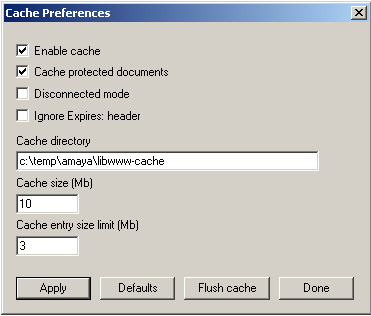
Enable cache. Активирует и дезактивирует кэш.
Cache protected documents. По умолчанию документы, защищённые паролем, хранятся в кэше. Используйте эту опцию для переопределения такого поведения.
Disconnected mode. Всегда запрашивать документы из кэша.
Ignore Expires: header. Не проверять истечение срока действия вхождений кэша.
Cache directory. Идентифицирует родительскую директорию для директории libwww-cache. Изменение этой директории не уничтожает старую директорию. Вы должны сделать это сами.
Примечание:
механизмы защиты файлов предотвращают использование NFS (Network File System)
-директорий для директории кэширования, так как NFS разрешает использование
несколькими процессами или пользователями. Для кэширования используйте локальную директорию.
Cache size. Задаёт размер кэша в мегабайтах.
Cache entry size limit. Задаёт максимальный размер вхождения одного кэша.
Вы можете использовать этот диалог для специфицирования прокси-сервера и установки доменов, где этот прокси-сервер должен или не должен использоваться.

HTTP proxy. Идентифицирует прокси, используемый для HTTP-запросов. Вы обязаны специфицировать полное имя сервера. Если сервер работает на ином порте, нежели 80, то, как и в URL, Вы должны добавить символ ":" к имени прокси и номер порта. В таблице даны два примера.
|
Proxy domain list. Список разделённых пробелами доменов, на которых Вы хотите использовать прокси-сервер. Используйте кнопки переключения для специфицирования того, должен или не должен прокси использоваться с данным списком доменов. Например:
harpo.marx.edu zeppo.marx.edu chico.marx.edu^----------------^----> разделённые пробелами вхождения
Этот диалог позволяет выбрать цвета по умолчанию фона и текста для документов. Отсюда можно управлять цветами, используемыми Amaya для отображения текущего выделения.
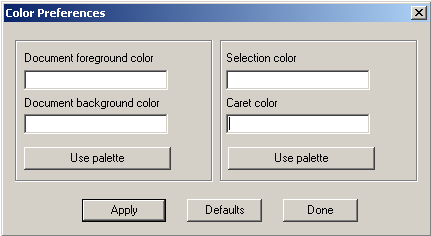
Версия для Unix также имеет вхождения для изменения цветов меню. Для изменения цветов меню в Windows Вы обязаны использовать стандартные диалоги конфигурации системы Windows, которые можно найти в папке Control Panel.
Все эти цвета можно указывать по имени, 16-ричным кодом или в формате RGB:
Если введён неправильный цвет, используются цвета по умолчанию. В Windows Вы можете также выбирать цвета из палитры.
Примечание:
Изменения цветов вступят в силу при загрузке нового документа или при перезагрузке текущего.
Установка или изменение цветов для ссылок, посещённых ссылок м активных ссылок делается в таблице стилей Amaya.css.
Этот диалог позволяет сохранить текущее положение окна и размер разных режимов просмотра документа (formatted, structure, alternate, links и Table of Contents) или восстановить значения по умолчанию.
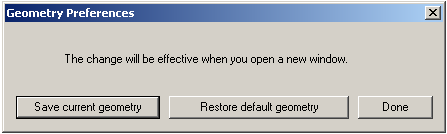
Сохраняются значения, имеющиеся в режиме просмотра, из которого Вы открыли этот диалог. Эти изменения вступят в силу при открытии нового окна документа.
Если документ существует на разных языках и ваш сервер сконфигурирован для работы с этими языками, Вы можете использовать этот диалог для указания Ваших языковых настроек (первый язык имеет наивысший приоритет).
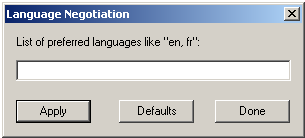
Просмотрите , который имеется на французском, английском и японском языках. Изменив последовательность языков на ISO-коды вышеуказанных языков, (fr, en или ja) Вы сможете прозрачно запросить любую из этих версий.
В Amaya профиль/profile определяет вид пользовательского интерфейса. Вы можете использовать профили для показа или скрытия кнопок и меню Amaya. Этот диалог позволяет выбирать файл определения профиля и любой из профилей, имеющийся в этом файле. Amaya предлагает два профиля редактора (editor и mini-editor) и два профиля браузера (browser и mini-browser). Любое изменение профиля начнёт работу при следующем запуске Amaya.
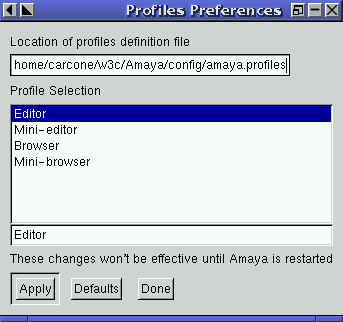
Шаблон/template это модель, каркас документа, который Вы можете использовать для создания Ваших собственных документов. Этот диалог позволяет специфицировать URL сервера шаблонов, которые могут находиться на Вашей рабочей станции или храниться на удалённом сервере.
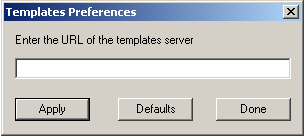
Вы обязаны закрыть Amaya, чтобы эта опция начала работать. При новом запуске Amaya в меню File появится новая опция New > From Template. Выберите её, и будет открыт новый документ, показывающий результат обзора URL шаблонов. Эта страница работает как индекс шаблонов, доступных га Вашей рабочей станции или на сервере шаблонов. Пример сервера шаблонов имеется по адресу . Дополнительную информацию см. на странице .